Så här ändrar eller återställer du standardplatsen för mappen Kamerarulle i Windows 10

Den här guiden visar hur du ändrar eller återställer standardplatsen för mappen Kamerarulle i Windows 10.
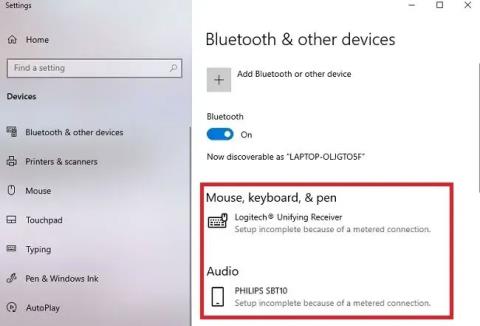
Att ställa in en uppmätta anslutning (internetanslutning med begränsad data) i Windows 10 är nödvändigt för många användare. Oavsett om du har begränsat internet eller bara vill ha mer kontroll över Windows-uppdateringar är Metered Connection en användbar funktion.
Åtminstone är Metered Connection användbar tills du ansluter ett Bluetooth-headset , tangentbord eller annan enhet och får ett Bluetooth Metered Connection-fel. Problemet är inte din enhet utan anslutningen. Som tur är är felet lätt att åtgärda.
Varför uppstod felet?
Bluetooth Metered Connection-felet uppstår eftersom Windows 10 försöker automatiskt ladda ner de senaste enhets- och drivrutinsuppdateringarna varje gång du ansluter en Bluetooth-enhet. Detta gör det enklare att konfigurera en enhet än att hitta drivrutiner manuellt, om du behöver dem.
Problemet är att om du har en uppmätta anslutning kommer inte Windows att ladda ner något. Eftersom ingenting kunde laddas ner gav Windows ett felmeddelande: "Installationen är ofullständig på grund av en uppmätt anslutning" .
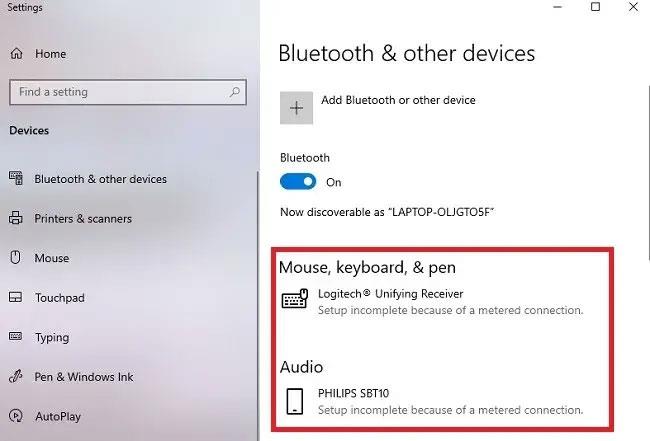
Felmeddelandet "Inställningen är ofullständig på grund av en uppmätt anslutning" när enheten ansluts
Om du stänger av Metered Connection kan du glömma att slå på den igen. Detta lämnar Windows-uppdateringar gratis att installera, oavsett om du vill eller inte. Det finns dock en enkel lösning.
Vissa enheter, som tangentbord och möss, fungerar fortfarande även om du får det här felet. Om allt annat fungerar bra behöver du inte ändra något. Du kan dock fortfarande ha den senaste drivrutinen genom att använda metoden i nästa avsnitt.
Tillåt Bluetooth-nedladdningar
Den enklaste lösningen är att tillåta Bluetooth-enhetsdrivrutinen att ladda ner även med Metered Connection. Dessa är vanligtvis små filer som inte kommer att påverka din dataplan. Om du är orolig, kolla med enhetstillverkaren för att se hur stora drivrutinsfilerna är.
Gå till Inställningar > Enheter .
Bluetooth bör vara standardfliken öppen, men om inte, välj Bluetooth och andra enheter till vänster. Scrolla ner till höger tills du ser Ladda ner över uppmätta anslutningar . Markera rutan för att tillåta nedladdningar via Metered Connection.
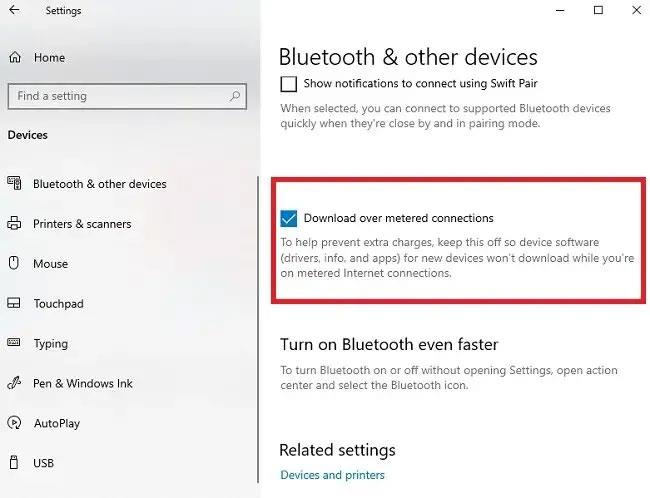
Markera rutan för att tillåta nedladdningar via Metered Connection
Dina enheter kommer att börja paras. Om en kompatibel drivrutin redan finns på systemet, kommer parning att ske nästan omedelbart. Om Windows 10 behöver ladda ner en drivrutin kommer din enhet att paras omedelbart efter att nedladdningen är klar och drivrutinen är installerad.
Överväganden efter parning
Det är här det blir lite knepigt. Felet Bluetooth Metered Connection försvinner efter att enheten har parats. Det är bra nyheter. Men om du avmarkerar nedladdningar via inställningarna för mätning av anslutning, kommer felet att dyka upp igen nästa gång du parkopplar enheten.
Beroende på enheten kan Windows tillåta att den paras, även utan att aktivera nedladdningsinställningen ovan. Till exempel kan författaren ansluta en Logitech-mus och ett tangentbord varje gång utan problem. Författaren till artikeln kan dock inte para ihop Philips-högtalare utan att markera nedladdningsrutan ovan. I över ett år har Windows inte laddat ner något till dessa högtalare, men Windows vill fortfarande leta efter uppdateringar då och då.
Om du inte vill lämna den här inställningen aktiverad skapar du en genväg till Bluetooth-inställningarna på skrivbordet. Uniform Resource Identifiers låter dig skapa genvägar till många Windows-inställningar.
För Bluetooth högerklickar du på ett tomt område på skrivbordet och väljer Nytt > Genväg .
Kopiera och klistra in följande i rutan för genvägsplats - ms-settings:bluetooth.
Kopiera och klistra in posterna i rutan för genvägsplats - ms-settings:bluetooth
Klicka på Nästa och namnge genvägen. Klicka sedan på genvägen på skrivbordet för att snabbt växla till Bluetooth-inställningar och aktivera eller inaktivera nedladdningsalternativ.
Felet fortsätter att inträffa
Om du fortsätter att uppleva fel vid Bluetooth Metered Connection kan du behöva stänga av Metered Connection helt tills enheten paras ihop. Detta händer sällan, men vissa användare har haft problem med vissa enheter.
När du har stängt av Metered Connection, ge din enhet några minuter på sig att para ihop. Om du är rädd för uppdateringar som försöker installera, pausa Windows-uppdateringar för att tillfälligt "frysa" dem. Standard är 7 dagar. Den här inställningen finns i Inställningar > Uppdatering och säkerhet > Windows Update . Rulla ned tills du ser Pausa uppdateringar i 7 dagar . Välj det här alternativet för att förhindra uppdateringar.
Rulla ned tills du ser Pausa uppdateringar i 7 dagar
Kom bara ihåg att återställa anslutningen till Metered efter att enheten har parats. I de flesta fall kommer din enhet att fortsätta att paras efter den här initiala konfigurationen, även om du kanske måste tillåta nedladdningar av mätare anslutning i dina Bluetooth-inställningar.
Den här guiden visar hur du ändrar eller återställer standardplatsen för mappen Kamerarulle i Windows 10.
Om du minskar storleken och kapaciteten på foton blir det lättare för dig att dela eller skicka dem till vem som helst. I synnerhet på Windows 10 kan du ändra storlek på foton med några enkla steg.
Om du inte behöver visa nyligen besökta föremål och platser av säkerhetsskäl eller integritetsskäl kan du enkelt stänga av det.
En plats för att styra många operationer direkt i systemfältet.
På Windows 10 kan du ladda ner och installera grupppolicymallar för att hantera Microsoft Edge-inställningar, och den här guiden visar dig processen.
Aktivitetsfältet har begränsat utrymme, och om du regelbundet arbetar med flera appar kan du snabbt få ont om utrymme för att fästa fler av dina favoritappar.
Statusfältet längst ner i Filutforskaren talar om hur många objekt som finns inuti och valda för den för närvarande öppna mappen. De två knapparna nedan är också tillgängliga på höger sida av statusfältet.
Microsoft har bekräftat att nästa stora uppdatering är Windows 10 Fall Creators Update. Så här uppdaterar du operativsystemet tidigt innan företaget officiellt lanserar det.
Inställningen Tillåt väckningstimer i Energialternativ låter Windows automatiskt väcka datorn från viloläge för att utföra schemalagda uppgifter och andra program.
Windows Security skickar meddelanden med viktig information om din enhets hälsa och säkerhet. Du kan ange vilka aviseringar du vill ta emot. I den här artikeln kommer Quantrimang att visa dig hur du slår på eller av meddelanden från Windows Security Center i Windows 10.
Du kanske också gillar att klicka på aktivitetsfältsikonen tar dig direkt till det senaste fönstret du hade öppet i appen, utan att behöva en miniatyrbild.
Om du vill ändra den första veckodagen i Windows 10 så att den matchar landet du bor i, din arbetsmiljö eller för att bättre hantera din kalender kan du ändra den via appen Inställningar eller Kontrollpanelen.
Från och med Your Phone-appen version 1.20111.105.0 har en ny Multiple windows-inställning lagts till, vilket gör att du kan aktivera eller inaktivera för att varna dig innan du stänger flera fönster när du avslutar Your Phone-appen.
Den här guiden visar hur du aktiverar eller inaktiverar Win32-policyn för långa sökvägar för att ha sökvägar längre än 260 tecken för alla användare i Windows 10.
Gå med i Tips.BlogCafeIT för att lära dig hur du stänger av föreslagna applikationer (föreslagna appar) på Windows 10 i den här artikeln!
Nu för tiden, att använda många program för bärbara datorer gör att batteriet laddas ur snabbt. Detta är också en av anledningarna till att datorbatterier snabbt slits ut. Nedan är de mest effektiva sätten att spara batteri på Windows 10 som läsare bör överväga.
Om du vill kan du standardisera kontobilden för alla användare på din PC till standardkontobilden och förhindra att användare kan ändra sin kontobild senare.
Är du trött på att Windows 10 irriterar dig med startskärmen "Få ännu mer ut av Windows" varje gång du uppdaterar? Det kan vara till hjälp för vissa människor, men också hindrande för dem som inte behöver det. Så här stänger du av den här funktionen.
Microsofts nya Chromium-baserade Edge-webbläsare tar bort stödet för EPUB e-boksfiler. Du behöver en EPUB-läsarapp från tredje part för att se EPUB-filer i Windows 10. Här är några bra gratisalternativ att välja mellan.
Om du har en kraftfull dator eller inte har många startprogram i Windows 10 kan du försöka minska eller till och med inaktivera Startup Delay helt för att hjälpa din PC att starta upp snabbare.
Kioskläge på Windows 10 är ett läge för att endast använda 1 applikation eller endast åtkomst till 1 webbplats med gästanvändare.
Den här guiden visar hur du ändrar eller återställer standardplatsen för mappen Kamerarulle i Windows 10.
Redigering av hosts-filen kan göra att du inte kan komma åt Internet om filen inte ändras på rätt sätt. Följande artikel hjälper dig att redigera hosts-filen i Windows 10.
Om du minskar storleken och kapaciteten på foton blir det lättare för dig att dela eller skicka dem till vem som helst. I synnerhet på Windows 10 kan du ändra storlek på foton med några enkla steg.
Om du inte behöver visa nyligen besökta föremål och platser av säkerhetsskäl eller integritetsskäl kan du enkelt stänga av det.
Microsoft har precis släppt Windows 10 Anniversary Update med många förbättringar och nya funktioner. I den här nya uppdateringen kommer du att se många förändringar. Från stöd för Windows Ink-penna till stöd för webbläsartillägg för Microsoft Edge, Start-menyn och Cortana har också förbättrats avsevärt.
En plats för att styra många operationer direkt i systemfältet.
På Windows 10 kan du ladda ner och installera grupppolicymallar för att hantera Microsoft Edge-inställningar, och den här guiden visar dig processen.
Dark Mode är ett mörk bakgrundsgränssnitt på Windows 10, som hjälper datorn att spara batteri och minska påverkan på användarens ögon.
Aktivitetsfältet har begränsat utrymme, och om du regelbundet arbetar med flera appar kan du snabbt få ont om utrymme för att fästa fler av dina favoritappar.






















